Group Font

Menu-menu di Group Font secara khusus berfungsi untuk pemformatan seputar huruf. Terdiri dari :
Font : untuk memilih jenis huruf
Font Size : untuk mengatur ukuran huruf
Grow Font : untuk memperbesar ukuran huruf secara instan
Shrink Font : untuk memperkecil ukuran huruf secara instan
Change Case : untuk mengubah status huruf kapital/huruf kecil
Clear Formatting : untuk menghapus pemformatan teks terpilih
Bold : untuk menebalkan teks terpilih
Italic : untuk memiringkan Teks terpilih
Underline : untuk memberikan garis bawah pada teks terpilih
Strikethrough : memberikan tanda coret padateks terpilih
Subscript : untuk mengetik karakter pemangkatan
Superscript : untuk mengetik karakter pemangkatan
Text Effect : untuk memberikan efek artistik pada teks terpilih
Text Highlight Color : untuk memberikan warna stabilo di belakang teks terpilih
Font Color : untuk mengatur warna teks terpilih.
Group Paragraph

Group Paragraph terdiri dari sekumpulan menu yang memiliki kesamaan fungsi untuk mengatur paragraf teks. perintah-perintah di Group Paragraph yaitu:
Bullets : untuk memberikan tanda bullet di tiap paragraf terpilih
Numbering : untuk memberikan format penomoran di tiap paragraf terpilih
Decrease Indent : untuk menggeser baris kedua paragraf ke kiri
Increase Indent : untuk menggeser baris kedua paragraf ke kanan
Left-to-Right : untuk menjadikan arah teks berjalan dari kiri ke kanan (format Latin)
Right-to-Left : untuk menjadikan arah teks berjalan dari kanan ke kiri (format Arab)
Sort : untuk menyortir data
Show Paragraph Marks : untuk menampilkan / menyembunyikan tanda koreksi paragraf
Align Text Left : untuk mengatur teks rata kiri
Center : untuk mengatur teks rata tengah
Align Text Right : untuk mengatur teks rata kanan
Justify : untuk mengatur teks rata kanan-kiri
Line Spacing : untuk mengatur jarak antar baris teks
Shading : untuk mengatur warna latar teks terpilih
Border : untuk memberikan garis tepi pada teks terpilih.
Group Styles

Group Styles terdiri dari dua menu. Yaitu:
Heading Styles : berisi pilihan format judul/subjudul dari paragraf terpilih
Change Styles : berisi pilihan pengaturan tema paragraf
Group Editing

Secara umum group Editing terdiri dari Find, Replace, dan Select. fungsinya adalah:
Find : untuk mencari kata tertentu berdasarkan keyword tertentu dalam suatu file
Replace : untuk mencari dan mengganti kata yang ditemukan untuk diganti dengan kata tertentu dalam suatu file
Select : digunakan untuk memilih objek atau teks tertentu di dalam suatu file
A. Fungsi Icon di Group Pages

Kata Kunci Bahasan |
| Cover Page | digunakan untuk menyisipkan serta memilih jenis halaman sampul. |
| Blank Page | untuk menyisipkan halaman kosong baru dalam suatu file dokumen |
| Break Page | untuk memisah suatu halaman file dokumen |
Cover Page dibutuhkan saat user ingin membuat halaman sampul dari suatu file yang sedang digarap, merupakan fitur teranyar MS. Word yang sudah built-in sejak MS Word rilisan 2007 yang lalu. User bisa memilih bentuk sampul serta melakukan setting seperlunya, jadilah halaman sampul yang formal tanpa mengurangi nilai estetika.
Sedangkan Blank Page digunakan untuk membuat halaman kosong baru. Ini sangat membantu user saat pengelolaan dokumen harus pindah ke halaman baru, padahal baru setengah halaman yang terisi teks. Jadi user tidak perlu menekan Enter ratusan kali untuk mendapatkan halaman baru. Ini sesuai dengan visi MS. Word seabgai aplikasi perkantoran yang simpel, praktis dan efisien.
Break Page sangat dibutuhkan terutama saat user ingin memisahkan beberapa paragraf menjadi dua halaman. sebagai ilustrasi, dalam suatu dokumen teridiri dari 10 paragraf yang berjejal di satu halaman saja, terus user ingin menjadikannya sebagai dua halaman, maka user cukup meletakkan kursor di bagian akhir paragraf yang ingin dijadikan halaman pertama, klik icon Break page. Maka paragraf sesudah tanda kursor tadi akan berpindah ke halaman berikutnya. Bila dalam hal ini user menggunakan icon Blank Page, maka antara paragraf sebelum kursor dan setelahnya akan terpisah dengan satu halaman kosong.
B. Fungsi Icon di Group Tables

Kata Kunci Pembahasan |
| Insert Table… | untuk menyisipkan tabel melalui dialog Insert Table |
| Draw Table | untuk menyisipkan tabel dengan cara menggambar di halaman dokumen |
| Convert Text to Table… | digunakan untuk menjadikan teks terpilih berada dalam tabel |
| Excel Spreadsheet | untuk menyisipkan tabel dalam bentuk lembar kerja Excel |
| Quick Tables… | untuk menyisipkan tabel instan yang sudah tersedia jenis dan bentuknya di dalam MS. Word 2010 |
Insert Table… digunakan untuk menyisipkan tabel melalui dialog box. User perlu menentukan jumlah kolom ke samping di area Number of Columns serta mengisi kotak Number of Rows untuk menentukan jumlah kotak ke bawahnya. Disini jumlah tabel maupun kolom tidak dibatasi, jadi user dapat menyisipkan tabel sepuasnya melalui perintah ini.
Draw Table berfungsi untuk menyisipkan tabel dengan menggambar secara manual di area dokumen. Saat icon ini di-klik, pointer mouse langsung berupa menjadi pensil yang dinamis. Drag secara diagonal untuk membuat gambar tabel berbentuk kotak. Bila di-drag secara diagonal akan membentuk garis lurus namun tidak melupakan ekstensinya sebagai tabel. Bila user membuat garis ini secara berurutan, maka spasi antar garis yang dibuat akan menjadi area dalam suatu tabel.
Convert Text to Table digunakan untuk mengkonversi atau mengubah paragraf terpilih menjadi berbentuk tabel. Disini program berjalan secara stereotip. Program hanya melihat adanya jejak tombol Tab dan Enter di keyboard. Bila hanya ada dua paragraf yang terseleksi maka hasilnya hanya ada dua kotak atas-bawah. Apabila teks yang terseleksi terdiri dari dua paragraf yang spasinya menggunakan tab, maka hasilnya terdapat dua kolom ke samping dan dua baris ke bawah.
Excel Spreadsheet digunakan untuk menyisipkan tabel dengan format lembar kerja Excel. dengan fitur ini user dapat memasukkan rumus fungsi layaknya di lembar kerja Excel. Jadi, user dapat menghadirkan spesifikasi Excel biarpun sebenarnya sedang bekerja di aplikasi word processor.
Quick Tables… berfungsi untuk menyisipkan jenis tabel sesuai jatah yang tersedia di MS. Word 2010 ini. User dipersilahkan untuk memilih jenis dan tema tabel yang diinginkan. Dalam menu tersebut user dapat memilih desain kalender dll. sesuai bentuk yang tersedia.
C. Fungsi Icon di Group Illustrations

| Picture | digunakan untuk menyisipkan gambar yang tersimpan di komputer |
| Clip Art | untuk menyisipkan gambar-gambar ilustrasi yang tersedia di library program |
| Shapes | digunakan untuk menyisipkan objek gambar autoshape |
| SmartArt | digunakan untuk menyisipkan gambar dalam bentuk organization |
| Chart | digunakan untuk menyisipkan diagram |
Clip Art digunakan untuk menyisipkan gambar-gambar clip untuk tujuan ilustrasi yang berkaitan dengan tema yang dibahas dalam dokumen. Di samping itu, gambar Clip Art dapat berfungsi sebagai elemen pemanis dari dokumen yang tergarap, tentunya sesuai dengan yang tersedia di library program. Namun demikian user dapat mengunduhnya dari situs resmi Microsoft Corporation.
Shapes digunakan untuk menyisipkan objek geometris yang telah memiliki bentuk, seperti segitiga, lingkaran, bintang, segi empat, dll. Bisa dibayangkan, betapa sulitnya membuat gambar lingkaran dengan mengandalkan garis yang dibuat secara manual. Namun fakta berkata sebaliknya karena adanya fasilitas Shape ini. User dapat membuat objek lingkaran yang ideal dengan cukup menyisipkannya melalui Shape tersebut.
SmartArt merupakan fitur jelmaan Organization Chart di Word 2003 yang kini diamputasi di MS Word 2007 ini. Tak sekedar berubah nama. Siluman fitur 2003 ini memang sarat dengan objek inovatif dengan sosok tiga dimensi sebagai andalan. SmartArt berisi fitur untuk membuat gambar terstruktur yang lebih bersifat ilustratif. User bisa membuat ilustrasi jenis-jenis binatang melalui fasilitas ini.
D. Fungsi Icon di Group Links

Kata Kunci Bahasan |
| Hyperlink | digunakan untuk menautkan teks / objek terpilih dengan file lain |
| Bookmark | digunakan membuat penanda buku |
| Cross-Reference | digunakan untuk membuat referensi antar file |
Bookmark digunakan untuk membuat penanda buku atau sebagai halaman favorit. Disini user diminta untuk melakukan setting terhadap file yang ingin dijadikan sebagai penanda buku atau halaman favorit dari teks atau objek terpilih.
Cross-reference digunakan untuk membuat referensi atau rujukan antar file. Dengan fasilitas ini user dapat membuat rujukan ke footnote atau endnote tertentu di suatu halaman.
E. Fungsi Icon di Group Header & Footer

Kata Kunci Bahasan |
| Header | digunakan untuk mengatur kepala halaman suatu file |
| Footer | digunakan untuk melakukan setting terhadap kaki halaman suatu file |
| Page Number | digunakan untuk melakukan setting terhadap homor halaman |
Footer digunakan untuk mengatur atribut suatu halaman berupa kaki halaman. Biasanya di bagian footer berisi nomor halaman serta atribut komplementer lainnya. Seperti halnya header, Footer juga berisi pilihan mengenai format Footer sehingga user tinggal memilih serta melakukan setting seperlunya. Kesamaan antara header dan Footer adalah: jika user sudah membubuhkan keduanya di halaman tertentu maka Header dan Footer di halaman lainnya akan persis sama.
F. Fungsi Icon di Group Text

Kata Kunci Bahasan |
| Text Box | digunakan untuk menyisipkan kotak yang dapat diisi dengan teks |
| Quick Parts | digunakan untuk mengatur teks otomatis dll |
| WordArt | digunakan untuk menyisipkan teks bergaya artistik |
| Drop Cap | digunakan untuk menyisipkan huruf kapital besar pada awal paragraf |
| Signature Line | digunakan untuk menyisipkan tanda tangan digital |
| Date & Time | digunakan untuk menyisipkan tanggal dan waktu terkini |
| Object | digunakan untuk menyisipkan objek dengan ekstensi OLE (Object Linking Embedded) |
Quick Parts merupakan menu yang menyediakan perintah-perintah, antara lain : (1) Autotext digunakan untuk mengatur teks otomatis, (2) Document Property untuk mengatur atribut dokumen [titel, tag, dll] (3) Field digunakan untuk menyisipkan Field atau judul tabel [dapat diset sebagai nomor otomatis sebagaimana di Access dan di Excel] (4) Building Blocks Organizer digunakan untuk mengatur seputar partikulasi Quick Parts (5) Save Selection to Quick Parts Gallery digunakan untuk menyimpan pemformatan dari teks terpilih ke dalam Quick parts Gallery.
WordArt digunakan untuk menyisipkan teks bergaya artistik. Dengan fasilitas ini user bisa menyisipkan tulisan-tulisan artistik 3 dimensi dan efek-efek lainnya. User akan diminta untuk memilih salah satu jenis Wordart, kemudian mengetikkan teks setelah terdapat perintah “Your Text here” dan dengan satu langkah lagi user sudah membuat teks dengan gaya dan efek yang fantastik.
Drop Cap digunakan untuk menysipkan huruf kapital dengan ukuran lebih besar di awal suatu paragraf. Disini lagi-lagi user disuguhi menu pilihan untuk mengambil salah satu bentuk Drop Cap yang diinginkan.
Signature Line digunakan untuk menyisipkan anda tangan digital melalui layanan khusus yang disediakan Microsoft Corporation.
Date & Time digunakan untuk menyisipkan tanggal dan waktu terkini sesuai dengan tanggal dan waktu yang berlaku dalam sistem. dengan ini user tidak perlu lagi mengutak-atik kalender atau bahkan membeli jam tangan hanya untuk membubuhkan tanggal dan waktu di surat undangan. Gunakan perintah ini untuk memasukkan waktu dan tanggal terkini di komputer.
Object digunakan untuk menyisipkan objek embedded, berupa objek yang dapat dprogram sehingga dapat menjalankan script tertentu. Objek yang dapat disisipkan dari perintah ini harus berupa objek dengan ekstensi OLE atau Object Linked Embedded.
G. Fungsi Icon di Group Symbols

Equation: digunakan untuk menyisipkan simbol-simbol persamaan, terutama dalam bidang matematika.
Symbol: digunakan untuk menyisipkan karakter khusus.
A. Icon Perintah di Group Themes
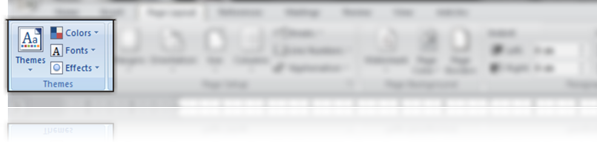
| kata kunci |
| Themes | digunakan untuk memilih tema halaman yang meliputi warna halaman berikut warna hurufnya. |
| Color | digunakan untuk mengatur warna tema halaman. |
| Fonts | digunakan untuk mengatur tema huruf yang akan diterapkan ke halaman dokumen aktif. |
| Effect | digunakan untuk mengatur tema efek terhadap objek Shape yang terdapat di halaman dokumen. |
Sedangkan menu Colors berfungsi untuk memilih warna tema dengan urutan warna secara hierarkis. Pun juga, user dapat men-custom sendiri warna tema tertentu melalui menu ini. Berbeda dengan menu Themes, menu Colors hanya memungkinkan user untuk memilih jenis warna tema saja. Sementara di menu Themes adalah berisi pilihan yang mengatur jenis, warna, dan bentuk huruf; bentuk dan warna tabel; dan warna dasar dapat pula diatur dari menu ini.
Menu Fonts secara spesifik digunakan untuk memilih tema huruf. User disediakan jatah tema huruf yang akan diterapkan ke halaman dokumen. Di samping itu, menu ini juga tidak lupa memberikan peluang bagi user penganut perfeksionisme untuk mengutak-atik sendiri tema huruf yang diinginkan.
Menu Effects bergerak khusus di bidang pemberian tema efek terhadap objek geometris di halaman dokumen. Dengan ini user dapat memilih tema efek dengan nuansa warna yang telah dipilih di menu Colors. Seperti yang telah diketahui bersama bahwa untuk membuat sebuah booklet yang aduhai tidak melulu terletak dalam aspek ide yang tertuang dalam tulisan tersebut. Justru seorang layouter perlu mendandani setiap objek di setiap halaman dengan efek yang sedap dipandang mata. Namun tampaknya falsafah MS. Word tak cukup sampai disitu. Susunan dan urutan warna bahkan juga diorientasikan untuk menjelaskan sebuah hierarkis. Di menu Effects ini user akan menemukan hal-hal tersebut, namun user juga diberi peluang untuk melakukan kustomisasi dalam bidang yang satu ini.
B. Icon Perintah di Group Page Setup
Menu-menu yang terdapat di group Page Setup disediakan untuk melakukan pengaturan halaman, yakni dalam bidang ukuran kertas, margin halaman, pengaturan kolom teks, dll. Halaman dokumen dapat diatur sesuai dengan keinginan user, terutama untuk melakukan sinkronisasi dengan jenis dan ukuran kertas yang akan digunakan nantinya. Adapun menu perintah yang terdapat di group Page Setup yaitu : (1) Margins, (2) Orientations, (3) Size, (4) Columns, (5) Breaks, (6 ) Line Numbers, dan (7) Hypenation.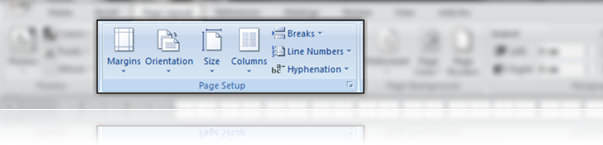
| kata kunci |
| Margins | digunakan untuk mengatur batas teks di halaman dokumen. |
| Orientation | digunakan untuk mengatur posisi kertas. |
| Size | digunakan untuk mengatur ukuran halaman. |
| Columns | digunakan untuk mengatur jumlah kolom teks. |
| Breaks | digunakan untuk mengatur kontinuitas halaman maupun kolom teks. |
| Line Numbers | digunakan untuk mengatur kontinuitas nomor baris teks. |
| Hypenation | digunakan untuk memisahkan suku kata dengan tanda hubung secara otomatis. |
Sedangkan menu Orientations digunakan untuk mengatur posisi kertas sesuai keinginan pengguna. Disini hanya terdapat dua pilihan, yaitu potrait untuk posisi kertas tegak dan landscape untuk posisi kertas datar.
Menu Size digunakan untuk mengatur ukuran halaman dalam rangka adaptasi dengan kertas yang nantinya akan dijadikan media cetak. Di menu ini user telah disediakan beberapa ukuran kertas standar namun ia tetap berkesempatan untuk mengkustomisasi ukuran sesuai dengan keinginan.
Menu Columns digunakan untuk mengatur jumlah kolom teks pada dokumen yang tengah digarap. Dengan menu ini user dapat menjadikannya dua kolom, tiga kolom, dll. Di bagian ini MS. Word juga memberikan satu peluang bagi user untuk melakukan kustomisasi terhadap kolom teks dari dokumen yang digarap.
Menu Breaks digunakan untuk memisahkan halaman, kolom teks, dll. Menu ini sejatinya sudah punya lokasi di ribbon Insert namun masih juga pesan tempat di ribbon Page Layout ini. Rupanya MS. Word punya setumpuk alasan mengapa menu ini muncul dua kali di tempat yang berbeda. di ribbon Insert icon ini berupa perintah langsung untuk memisahkan suatu halaman. Namun di ribbon Page Layout, icon ini justru berupa menu pilihan. Di dalamnya terdapat beberapa perintah yang mendukung untuk memisahkan halaman, memisahkan kolom teks, bahkan untuk mengakhiri seksi tulisan. Selain itu, juga menyediakan fasilitas untuk men-sett nomor halaman, juga berisi perintah untuk melanjutkan kembali format yang telah di-break sebelumnya.
Line Numbers digunakan untuk pengaturan seputar nomor baris dalam dokumen. Sering user dibuat kewalahan saat melakukan pengelompokan dua penomoran yang berbeda, namun nomornya justru berkelanjutan dari kelompok sebelumnya. Dengan menu ini user hanya perlu menyeleksi sekelompok baris penomoran, masuk ke menu ini dan klik perintah Restart Numbering, maka kelompok terseleksi tadi sudah menjadi dua kelompok penomoran yang berbeda. User juga bisa melanjutkan dari penomoran sebelumnya meskipun sudah terpaut beberapa paragraf lain.
Sedangkan menu Hyphenation digunakan untuk memisah suku kata secara otomatis dengan tanda hubung saat kata kompleks (terdiri lebih dari dua suku kata) berada di akhir baris. Kolom yang sempit dan format teks rata kanan-kiri menyebabkan jarak antar kata kurang ideal. Apalagi didominasi kata kompleks. Hyphenation menangani perkara ini. Ia akan melakukan idealisasi jarak antar kata dengan cara memisah partikel kata dengan tanda hubung dan menyisipkan suku kata setelah tanda hubung ke baris berikutnya secara otomatis, dan menggabungkannya kembali bila area cukup luas, dalam rangka idealisasi jarak antar kata. Seleksi teks dimaksud atau seluruh teks di dokumen, lalu manfaatkan perintah Hyphenation ini, dan pilih Automatic. Maka Hyphenation akan bekerja sesuai dengan job description-nya.
C. Icon Perintah di Group Page Background
Perintah-perintah di group Page Background digunakan untuk mengatur latar belakang halaman file dokumen yang sedang digarap. Ada tiga menu perintah: (1) Watemark (2) Page Color, dan (3) Page Borders.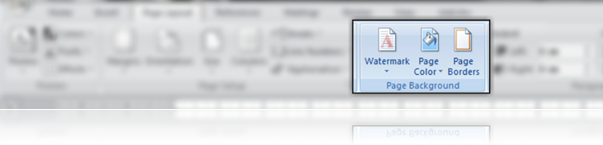
| KATA KUNCI |
| Watermark | digunakan untuk memberikan efek tanda air di belakang teks. |
| Page Color | digunakan untuk mengatur warna latar halaman. |
| Page Borders | digunakan untuk mengatur garis tepi halaman. |
Page Color digunakan untuk mengatur warna latar halaman dokumen tergarap. Disini user disuguhi sejumlah pilihan warna opsional sebagai warna latar dokumen yang tengah diaktifkannya. Selain itu, user juga diberi peluang untuk masuk ke opsi lanjutan bila ingin mengatur warna latar dokumen garapannya secara lebih spesifik lagi. Jadi, dengan ini suatu dokumen menjadi lebih berwarna, sebagaimana hidup ini yang penuh warna-warni. Cuma yang perlu dicatat bahwa user perlu melakukan sinkronisasi antara teks dengan warna latar yang diinginkan. Bila warna teks yang dipilih berwarna gelap, usahakan agar memilih warna background yang agak cerah. Demikian juga sebaliknya. Jadi, antara warna background dengan warna teks harus kontras, namun jangan terlalu norak.
Sedangkan Page Border digunakan untuk mengatur garis tepi halaman dokumen. garis tepi dapat berupa garis stamdar maupun dengan kustomisasi yang spesifik. Ini diperlukan, terutama saat menggarap brosur, piagam, dll. Saat user mengklik perintah Page Border tersebut maka ia akan masuk ke dialog box yang berisi pengaturan seputar border halaman.
D. Icon Perintah di Group Paragraph
Menu perintah di Group Paragraph ini secara umum digunakan untuk pengaturan seputar paragraf teks. Sedangkan perintah-perintah yang terdapat di group ini: (1) Indent, dan (2) Spacing.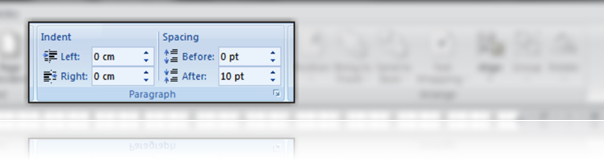
| KATA KUNCI |
| Indent | digunakan untuk mengatur batas teks; |
| Spacing | digunakan untuk mengatur jarak antar paragraf. |
1. Indent
Indent digunakan untuk mengatur batas teks sebelah kanan dan batas teks sebelah kiri. Disini user disuguhi 2 kotak, yakni Left dan Right. User pasti tahu bahwa Left digunakan untuk mengatur batas kiri paragraf, dan Right digunakan untuk mengatur batas kanan paragraf. Sebenarnya User bisa melakukannya di opsi Margins yang beralamat di group page Setup. Namun tak jarang di tengah garapan suatu dokumen perlu mengatur Indent kanan atau kiri. Contoh, kalimat kutipan panjang perlu Indent lebih dalam dibanding paragraf lainnya. Bila dalam hal ini user mengaturnya di Margins, maka paragraf lain juga berubah posisinya. Dengan perintah Indent di group Paragraph ini user dapat mengatur secara spesifik paragraf terpilih apagr indent-nya berbeda dengan paragraf standar lainnya bawaan pengaturan margins.2. Spacing
Menu Spacing digunakan untuk mengatur jarak antar paragraf, baik dengan paragraf sebelumnya (Before) maupun dengan paragraf sesudahnya (After). User dapat mengatur jarak paragraf dengan meng-klik panah ke atas dan panah ke bawah di sebelah kanan kotak Before atau After. Namun demikian, user dapat memberikan pengaturan lanjutan dari paragraf ini dengan meng-klik panah di sudut kanan-bawah group Paragraph ini.E. Icon Perintah di Group Arrange
Secara umum, perintah-perintah di group ini digunakan untuk mengatur: (a ) posisi objek di antara teks, (2) posisi objek dengan objek lainnya, (3) mengatur aliansi objek di halaman dokumen.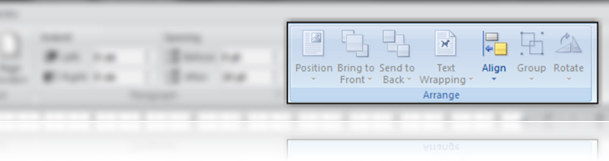
| KATA KUNCI |
| Position | digunakan untuk mengatur posisi objek di dalam suatu halaman |
| Wrap text | digunakan untuk mengatur posisi objek dalam kaitannya dengan paragraf teks |
| Bring Forward | digunakan untuk untuk memposisikan suatu objek dengan objek lainnya |
| Send Backward | digunakan untuk mengirim objek terpilih ke belakang objek lainnya |
| Selection Pane | menampilkan panel navigasi objek |
| Align | digunakan untuk mengatur posisi objek lepas |
| Group | digunakan untuk mengelompokkan beberapa objek menjadi satu grup |
| Rotate | digunakan untuk memutar, dan membalik suatu objek terpilih |















